如何运用函数统计支出金额并忽略小数
1、如本例,要求统计B2:B9单元格区域中的支出总金额并忽略小数,结果在激眠B10单元格显示。
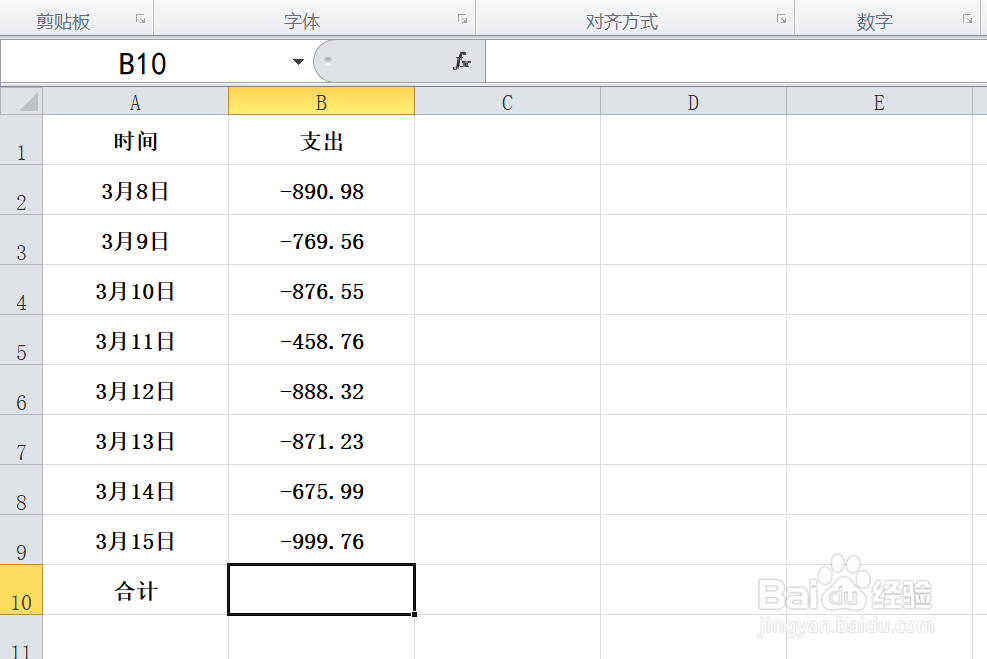
2、点击选中B10单元格,在单元格内输入运算符号[=],然后点击[FX]按钮。
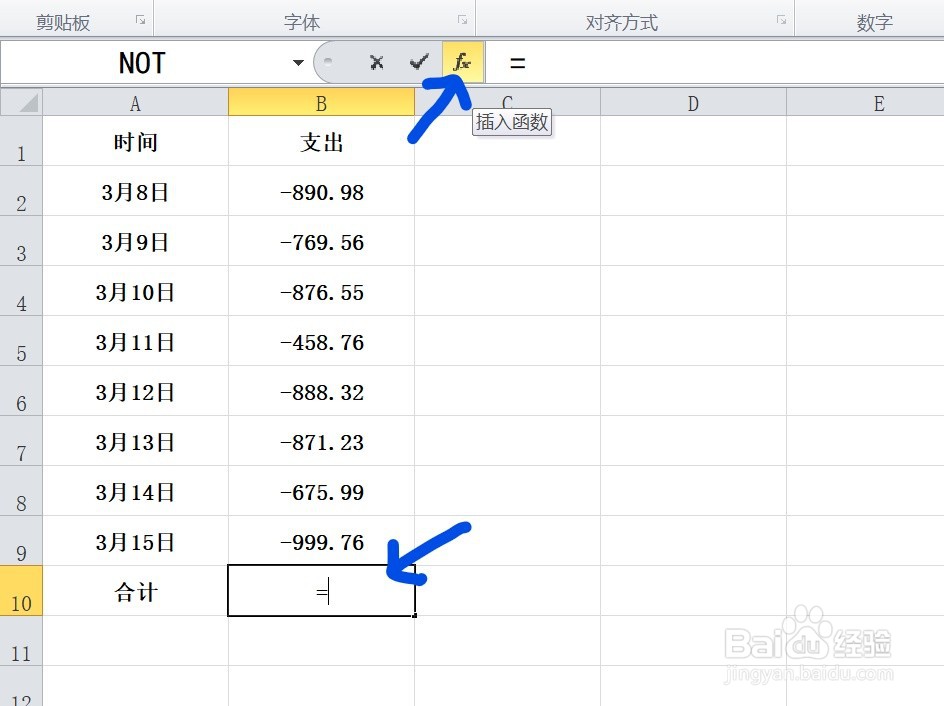
3、如下图,通过上一步骤,系统弹出了【插入函数】对话框:
在[或选择类别]中点击选择[数学与三角函数]选项;
在[选择函数]中点击艺诸五选择函数[SUMPRODUCT],完成后点击【确定】按钮新强。
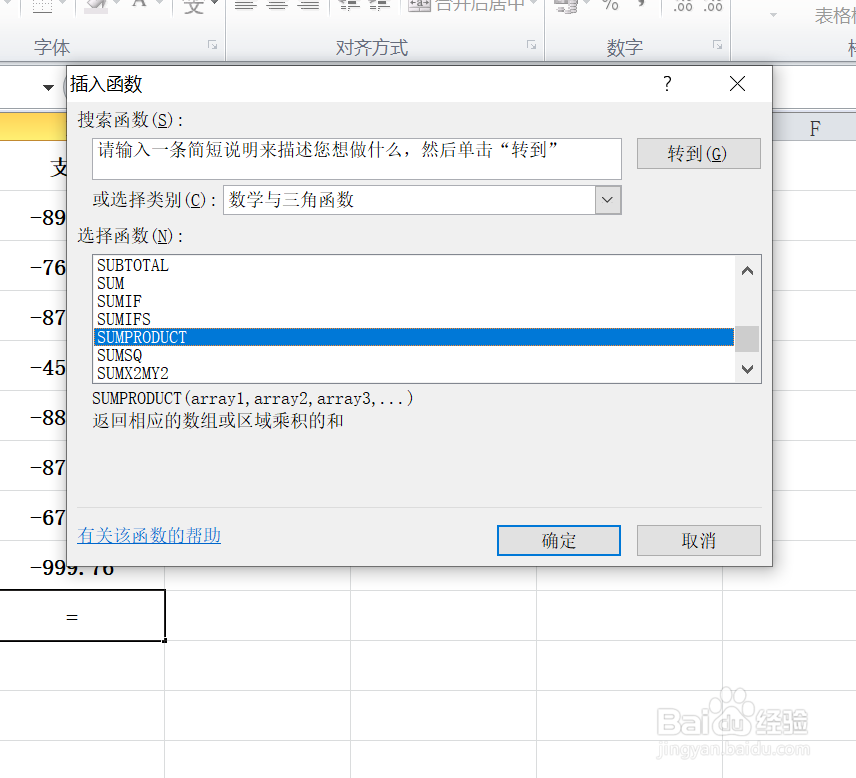
4、通过上一步骤,系统弹出了【函数参数】对话框,将光标移动到第一个参数后面的对话框中,在对话框内输入TRUNC(B2:B9),完成后点击【确定】按钮。
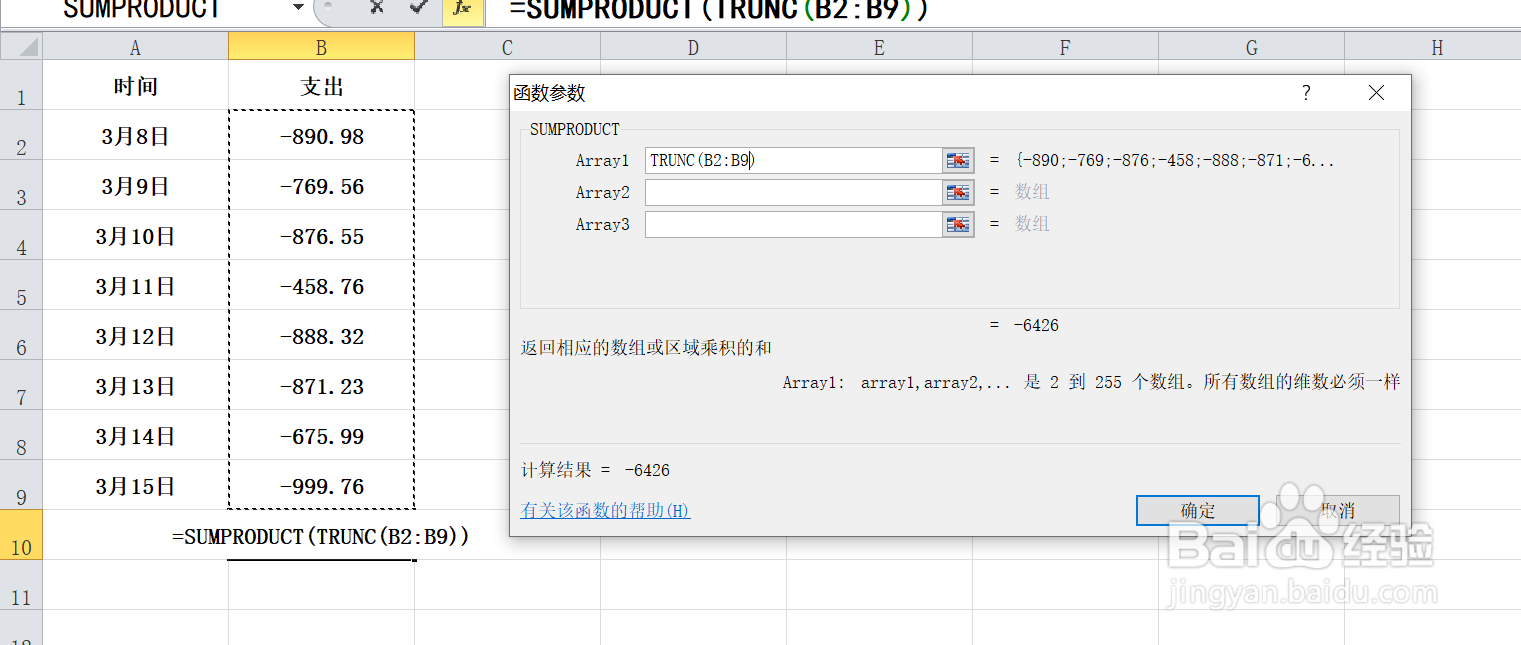
5、返回到工作表中,通过以上操作步骤,B2:B9单元格区域中的支出金额就计算了出来且忽略了小数,结果在B10单元格显示。
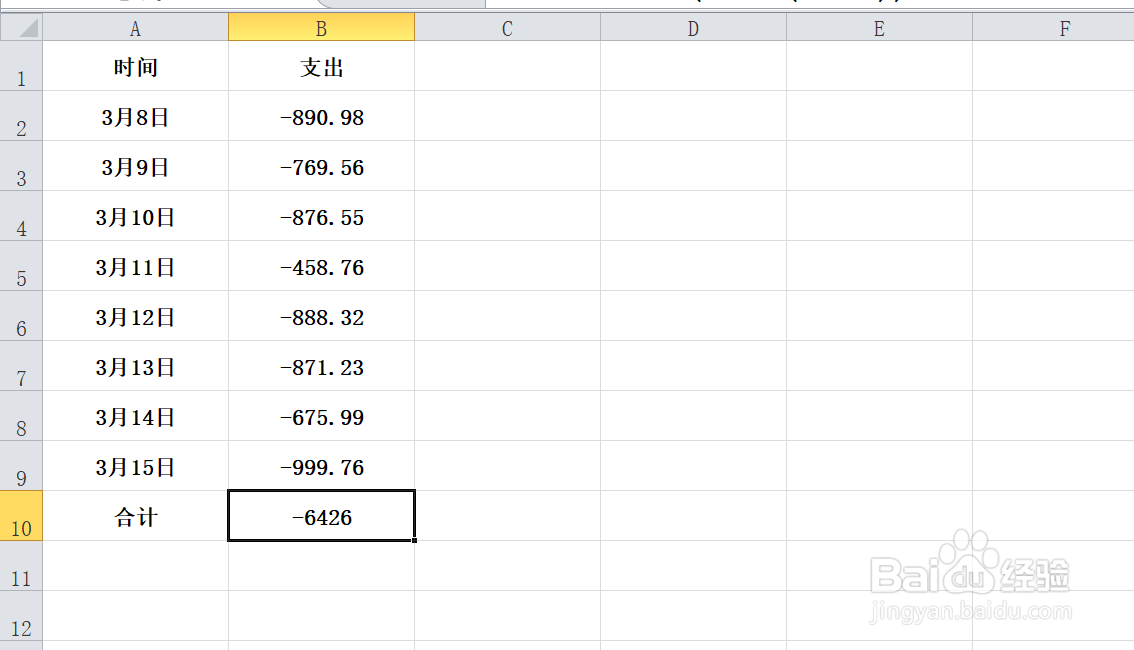
声明:本网站引用、摘录或转载内容仅供网站访问者交流或参考,不代表本站立场,如存在版权或非法内容,请联系站长删除,联系邮箱:site.kefu@qq.com。
阅读量:26
阅读量:101
阅读量:152
阅读量:32
阅读量:60